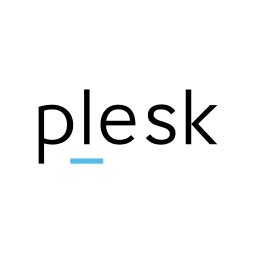Plesk kontrol paneli en çok kullanılan ücretli kontrol panelleri arasında yer alıyor ve güncellemeleri Odin ekibi tarafından sürekli kontrol ediliyor. Tabi sadece Plesk güncellemeri değil, aynı zamanda kontrol paneli üzerinden kullandığınız işletim sistemine ait (Linux) paketleri de güncelleyebiliyorsunuz.
Plesk panel üzerinden güncelleme
Plesk güncelleme işlemini kontrol paneliniz üzerinden yapabiliyorsunuz. Güncelleme yapmak için http://ipadresiniz:8880 veya https://ipadresiniz:8443 üzerinden Plesk panele giriş yapalım.
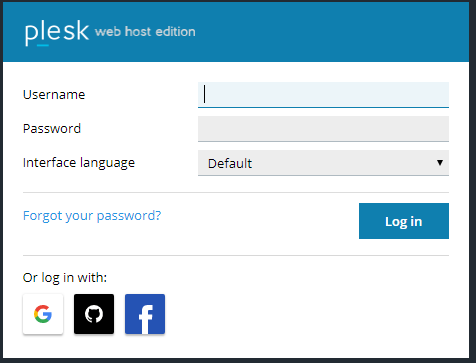
Güncelleme yapabilmek için root (admin) kullanıcısı yetkilerine ihtiyacımız bulunuyor.
Giriş yaptıktan sonra, soldaki menüden “Tools & Settings” linkine tıklayıp, açılan sayfadan da “System Updates” kısmına girelim.
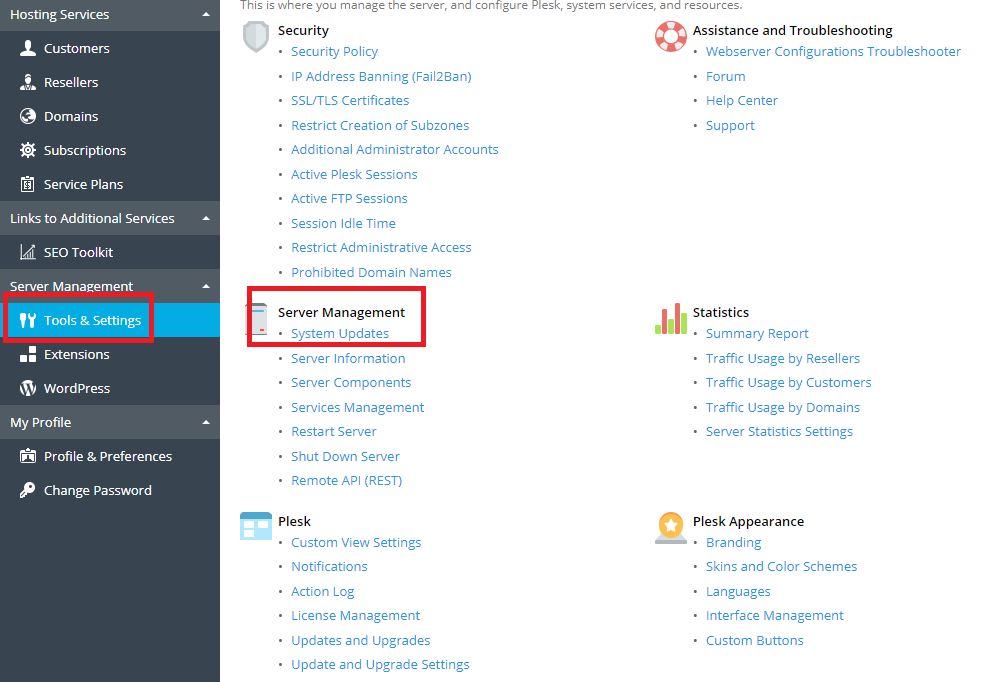
System Updates sayfası bize güncellenmesi gereken paketlerin listesini çıkaracaktır. Dilerseniz tek tek seçip, “Update” butonu ile güncelleştirme yapabilir, dilerseniz de “Update All” diyerek tüm paketleri güncelleyebilirsiniz.
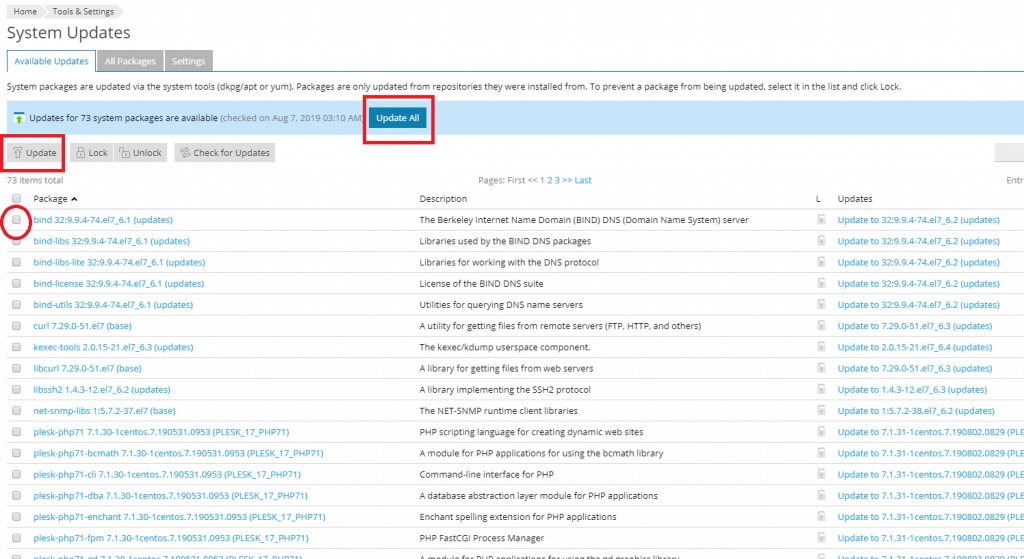
Update tuşuna bastığınızda, Plesk size güncellenecek paketleri getirecektir. Gelen popup sayfada “OK” diyerek güncellemeye başlayabilirsiniz.
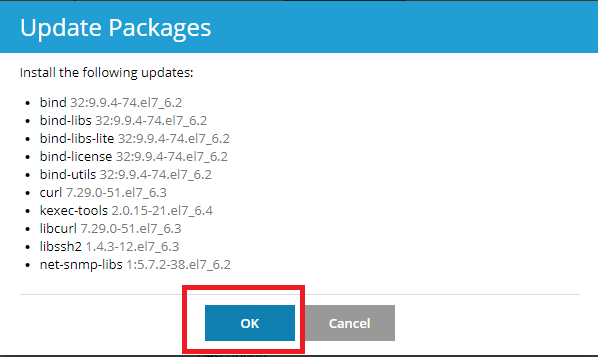
Güncelleme işlemi background da (arka planda) devam edecektir. Sağ alt köşeden güncelleme işlemini ve bittiğinde detaylarını görüntüleyebilirsiniz.
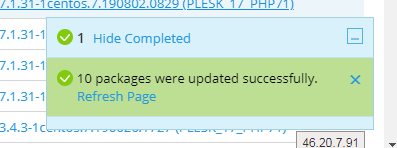
SSH üzerinden Plesk güncelleme
Herhangi bir nedenden ötürü (lisans bitmesi vb) Plesk panele erişemiyorsanız SSH üzerinden de güncelleme işleminizi yapabilirsiniz.
SSH’a root olarak bağlanıp aşağıdaki komutu çalıştırın
/usr/local/psa/admin/bin/autoinstallerKomutu çalıştırdığınızda bir kaç yönerge gelecektir
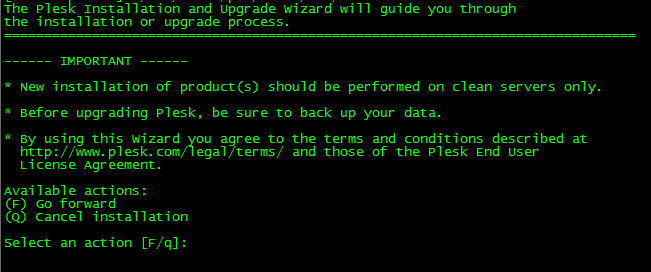
- [F] ile güncelleme işlemine devam ediyoruz.
- [Q] ile güncelleme işlemini iptal edebiliriz.
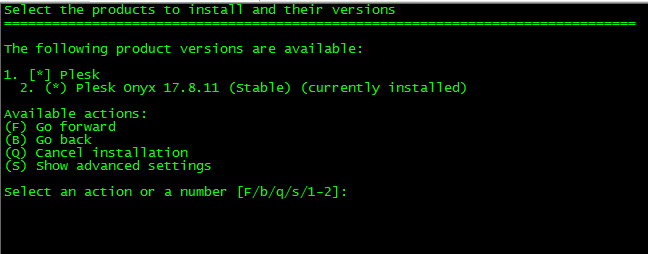
- [F] ile güncelleme işlemine devam ediyoruz.
- [Q] ile güncelleme işlemini iptal edebiliriz.
- [B] ile geri dönebiliriz
- [S] ile gelişmiş seçenekleri görebiliriz.
[F] ile güncelleme işlemine devam edelim diyoruz ve ayrıntılı bir seçim ekranı geliyor.
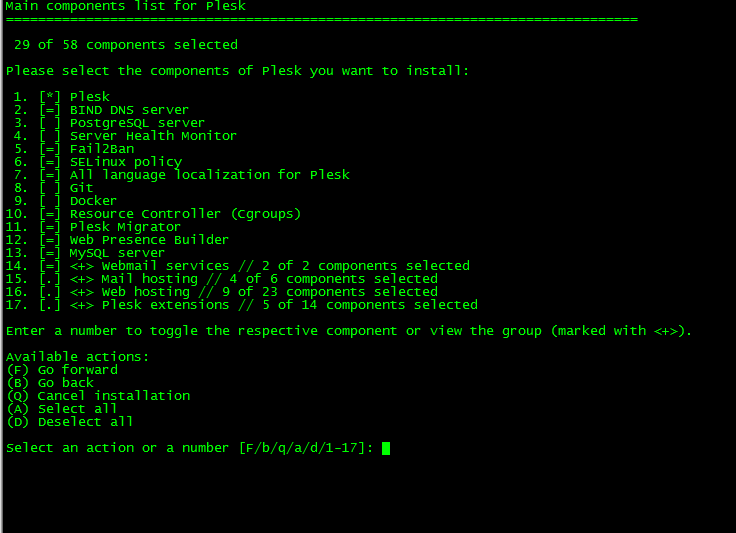
Güncellemek istediğiniz paketleri seçebilirsiniz, Paketlerin yanında yer alan numara ile o paketin ayrıntısına girip, kurulacak diğer paketleri de seçebilirsiniz.
[A] tuşu tüm paketleri seçebilirsiniz. Tekrar [F] ile ileri diyoruz ve güncelleme işlemi başlıyor.
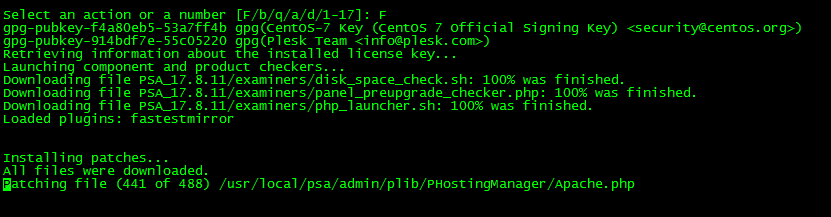
Seçtiğiniz paketlere göre 5 ile 20 dakika arasında sürecektir.